Hace unos días te describimos cómo hacer una aplicación para iPhone, ahora veamos el procedimiento correcto para publicarlo enApp Store.
Aquí están los pasos a seguir:
- Adquiera una licencia de desarrollador anual;
- Verifique que la aplicación refleje las reglas dictadas en el documento llamado iPhone / iPad Pautas de interfaz humana;
- verificar que la aplicación no utilice API no públicas ni marcos no oficiales;
- creación de un sistema de claves necesarias para firmar su solicitud en el Portal de aprovisionamiento;
- creación del perfil de publicación Xcode (entorno de desarrollo para crear la aplicación de Apple);
- creando un archivo Derechos;
- modificación de las opciones de compilación del proyecto;
- recopilación y empaquetado;
- publicación en iTunes Connect;
Compra de la licencia
Después de probar su aplicación con la herramienta SDK de Apple, para la fase de publicación es necesario adquirir una licencia anual que cuesta 79 €. Existen varios tipos de licencias, pero las dos más utilizadas son:
- lo Programa estándar;
- Programa l'Enterprise.
Este último cuesta 200 dólares más y está dirigido a empresas con más de 500 empleados e inhibe la posibilidad de publicar en la Apple Store, favoreciendo, en cambio, la distribución interna a sus empleados. El Programa Estándar, por otro lado, puede ser utilizado por desarrolladores individuales, pero también por empresas que tengan la intención de publicar en Apple Store.
Estos programas también le permiten probar su software, para una prueba más precisa, en dispositivos físicos, iPhone, iPad, iPod.
Otra característica es la denominada Distribución AdHoc, el procedimiento que le permite enviar su software a otros dispositivos con fines de prueba y publicidad. Este tipo de distribución pierde su validez solo después de unos meses ya que es un sistema de distribución temporal y fue creado para permitir enviar a los usuarios de prueba que no forman parte del equipo de desarrolladores.
Otros beneficios de estos programas son: la posibilidad de comprar versiones preliminares, acceso al Foro de desarrolladores de Apple y una garantía técnica de Apple de dos años.

Registrarse como desarrollador
Para registrarse como desarrollador, debe acceder a http; // developer.apple.com/programs/iphone y hacer clic en el botón Inscribirse ahora. En este punto, se inician una serie de pasos obligatorios, que brindan suficiente información para que Apple se registre. Así que creemos una cuenta de Apple y elijamos Programa estándar. Una vez que se hayan completado todos los pasos, Apple puede intentar comunicarse con usted para verificar que ingresamos la información correctamente.
Para las empresas, en cambio, Apple exige por fax un documento legal que acredite la existencia real del mismo y sobre todo el registro en la Cámara de Comercio. Pasados unos días recibiremos una serie de correos de confirmación que nos permitirán finalizar el registro.
Al final tendremos acceso a varios portales para publicar el software; Portal de aprovisionamiento de iPhone e iTunes Connect en primer lugar. El primero actúa como un portal, y debe acceder a él para crear los certificados que se utilizan para probar en dispositivos físicos y enviar sus aplicaciones a la Apple Store. iTunes Connect es el servicio que acepta programas hechos para iPhone, iPad, iPod. Representa el último paso necesario para la publicación.
Consulte las pautas de interfaz humana
Antes de enviar todo a Apple, debe verificar su software para asegurarse de que cumpla con las reglas enumeradas en el documento denominado Pautas de interfaz humana (HIG). El documento disponible tanto en línea, en formato HTML y PDF, como en la documentación adjunta a XCode, dicta las reglas sobre lo que los evaluadores de Apple consideran admisible en una aplicación de iPhone y qué los obliga a rechazarlo.
La información que contiene debe ser seguida al pie de la letra por cada desarrollador para asegurarse de que su aplicación sea coherente con todas las demás que ya están presentes en la App Store. Se pueden cometer muchos errores:
- crash del software;
- componentes visuales poco intuitivos;
- iconos engañosos;
- falta de UIAlertView, que es importante para mantener informado al usuario cuando ocurren fallas de conexión;
- se utilizan diferentes iconos entre la App Store y el interno del software;
- admite la rotación de la interfaz sin reorganizar el diseño.
Métodos o funciones no públicos
El rechazo de un software puede depender no solo del HIG sino también del equipo de Apple después de haber comprobado el uso de funciones, métodos y clases no disponibles en el SDK. La regla de no usar API privadas está presente en el acuerdo de licencia del programa para desarrolladores de iPhone, un documento que debe ser aceptado cuando se convierte en desarrollador de iPhone y compra la licencia para publicar. Además, el compilador XCode advierte al desarrollador a través de una advertencia si se realizan operaciones ilegales.
Tecnologías no oficiales
Los lenguajes que Apple ha decidido utilizar son C, C ++, Objective-C o Javascript. Esta limitación no impide, sin embargo, el uso de bibliotecas disponibles en la Red realizadas en los idiomas antes mencionados, siempre que, por supuesto, no accedan a API indocumentadas. El uso de idiomas distintos a los requeridos por Apple podría generar desaprobación, por lo que nuestro consejo es evitar formas alternativas y estudiar Objective-C a fondo.
Validar proyecto de compilación
Para reducir cualquier desperdicio, se ha introducido una nueva función llamada Validar producto de compilación en XCode 3.2, que se puede activar a través de una casilla de verificación disponible en la configuración de compilación del proyecto. Seleccionar este campo requiere que se realicen muchas comprobaciones que los evaluadores de Apple realizan cuando reciben una solicitud. Esto, naturalmente, sirve para minimizar cualquier problema de software.
La solicitud de las llaves
Antes de enviar su software a Apple, debe firmarlo digitalmente. Hay tres pasos a seguir:
- creación del Certificado de Distribución;
- creación de un ID de aplicación genérico o específico;
- creación de un perfil de aprovisionamiento de distribución para la App Store.
Respecto a la creación del Certificado de Distribución. Apple requiere que envíe un archivo identificado en la documentación como Solicitud de firma de certificado. Para crear este documento es suficiente realizar unos pasos dentro de la aplicación denominada Acceso a Llaveros instalado en la subcarpeta utilidad de Aplicaciones.
Después de iniciar la aplicación, hacemos una solicitud de certificado a una CA (Autoridad de Certificación). En el campo de texto dedicado al correo electrónico debe ingresar el utilizado durante la fase de registro como desarrollador de iPhone. El campo Dirección de correo electrónico de CA debe dejarse en blanco. A continuación, deberá seleccionar el botón de opción, guardar en el disco y la casilla de verificación Permítame especificar información de par de claves para hacerlo en su computadora, para luego enviarlo a través del Portal de Aprovisionamiento. El tamaño de la clave debe ser de 2048 bits. el algoritmo, Rsa.
Accedemos alCentro de desarrollo de iPhone luego siga el enlace en el lado derecho, llamado Portal de aprovisionamiento de iPhone. La guía llamada Guía del usuario del programa para desarrolladores de iPhone es la mejor fuente para aclarar cualquier duda y se puede descargar desde el enlace a la derecha de la página de inicio del portal de aprovisionamiento.
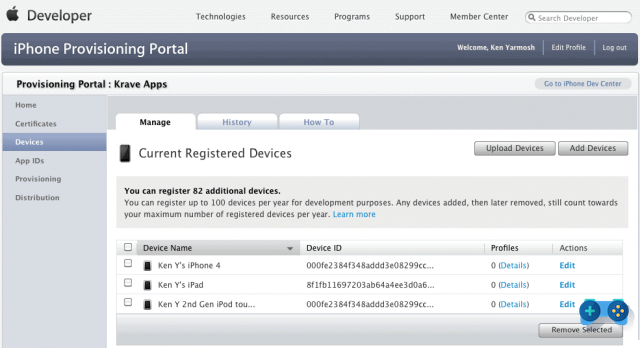
Portal de aprovisionamiento
Entramos en la sección llamada Certificados, seleccionamos la pestaña ubicada en la parte superior de la página, llamada Mayoreoy haga clic en Agregar certificado. Enviamos el archivo que creamos, utilizando el formulario. Transcurrido un período de tiempo, durante el cual el estado del certificado es "pendiente", encontraremos dentro de la página el certificado con el estado de "emitido" asociado a una fecha de caducidad.
Hacemos clic en el botón descargar. El certificado se instalará automáticamente dentro de Keychain Access, o tendrá que hacer doble clic en el archivo. Es importante salvar a uno copia de seguridad de este archivo. Ahora necesitamos crear una ID de aplicación general, identificada con el símbolo de asterisco: en la sección ID de aplicaciones seleccionamos el botón en la parte superior de la página llamado Nuevo ID de aplicación. Ahora estamos dentro de una página con tres campos. En el primero insertaremos la descripción del certificado. Vamos a preparar el campo ID del paquete de semillas al valor Generar nuevo. El ultimo campamento Identificador de paquete debe contener el carácter *.
Al final de la creación encontraremos en la lista nuestro App ID identificado por una secuencia de seis caracteres seguidos de un punto y un asterisco (xxxxxxxxxx. *). La cadena de motivo se genera automáticamente.
Entremos en la sección Aprovisionamiento, seleccionamos la pestaña en la parte superior llamada Mayoreo y haga clic en Nuevo perfil. Seleccionamos App Store como método de distribución, asociamos un nombre a este perfil y seleccionamos el creado como App ID, utilizando el asterisco. Confirmamos y recargamos la página hasta que esté en estado Activo. Descargue el perfil recién creado e instálelo en la PC.
Tanto el certificado como el perfil de distribución tienen un plazo de caducidad, después del cual se debe renovar (la renovación se produce presionando el botón de renovación). Después de la renovación, simplemente instale los certificados nuevamente en su computadora.
Los certificados necesarios para las pruebas
Para instalar la versión de desarrollo de su software en cualquier iPhone, iPad, iPod Touch, necesita:
crear un certificado para el desarrollo (pestaña Desarrollo en lugar de Mayoreo), siguiendo los mismos pasos ya descritos;
registrar uno o más dispositivos ingresando el código TU HICISTE;
crear un perfil de aprovisionamiento para el desarrollo (pestaña Desarrollo en lugar de Mayoreo) siguiendo los mismos pasos ya descritos y cuidando de seleccionar el certificado, el APP ID y los dispositivos que se utilizarán.
Al crear certificados de aprovisionamiento, es una buena idea insertar un código en el nombre para indicar si se trata de desarrollo o distribución. En el segundo caso es mejor insertar también una cadena si es para Apple Tienda o per la Distribución ad hoc. De esta manera, no tendrá dudas sobre cuál seleccionar dentro de XCode.
Registro de dispositivo
Luego de crear e instalar un nuevo certificado para desarrollo, se debe ingresar al menos un identificador único llamado UDID (Unique Device ID), asociado con el dispositivo que se utilizará en la sección llamada Dispositivos. Para obtener esta cadena alfanumérica basta con utilizar la herramienta Organizador suministrado con XCode (Ventana / Organizador), seleccione el dispositivo conectado en la lista en la columna de la izquierda y copie la cadena asociada con el elemento Identificador. A través de iTunes, simplemente seleccione el dispositivo conectado y después de hacer clic en Identificador debajo de la cadena Versión del software secuencia de prensa CTRL + C. Si, por otro lado, aparece el identificador de artículo Número de serie, simplemente haga clic una o más veces en esta línea para ver el identificador. Una tercera solución para obtener el UDID es instalar una de las muchas aplicaciones gratuitas disponibles en la App Store que te permiten enviar este código a una dirección de correo electrónico.
Insertamos un nuevo dispositivo: haga clic en Agregar dispositivos, rellena el campo con un nombre de nuestra elección que identifique el hardware utilizado (Nombre de usuario de iPhone, Nombre de usuario de iPad, etc.) y el segundo con el UDID recién copiado. Después de insertar uno o más dispositivos, es necesario crear un nuevo perfil de aprovisionamiento del tipo Desarrollo y seleccionar los dispositivos asociados. Es posible agregar o eliminar los autorizados, pero luego reemplazar el antiguo perfil de aprovisionamiento instalado en su computadora con la nueva versión actualizada.
Solo dentro del Perfil de Aprovisionamiento es posible conocer en detalle qué dispositivos están habilitados, ya que dentro de la herramienta Organizador solo se mostrará un valor numérico igual a los configurados en el perfil. Si queremos es posible realizar la distribución AdHoc, que permite distribuir nuestra aplicación en versión final a otros usuarios, sin pasar por la Apple Store.
En la práctica, una aplicación se firma con los mismos procedimientos necesarios para enviarla a la Tienda, utilizando un perfil de aprovisionamiento diferente. El software y el perfil se enviarán al usuario, que podrá probarlo:
- crear un Perfil de Aprovisionamiento de Distribución, seleccionando el elemento AdHoc, utilizando el Certificado de Distribución como certificado (el mismo para publicar en la Apple Store) y habilitando los dispositivos en los que se instalará;
- firmar nuestra solicitud con este certificado;
- enviar el perfil de aprovisionamiento y la aplicación al usuario por correo electrónico o enlace web;
- instale ambos archivos en iTunes arrastrándolos al área de aplicaciones descargadas;
- sincroniza tu dispositivo.
El límite de la Distribución AdHoc es que tiene una duración limitada. Por tanto, no es una alternativa, sino una prueba o una forma de publicidad. Por el momento la duración es de seis meses, luego de los cuales será necesario actualizar el perfil (“renovar”) y enviárselo al usuario para que lo instale en el teléfono.
Ahora tenemos que volver a XCode para empaquetar nuestra aplicación y acceder a la sección iTunes Connect para enviarla a Apple.
Organizador L'Utility
Después de crear e instalar los certificados, puede iniciar XCode nuevamente. Organizador es una utilidad accesible desde el menú Ventana de XCode y le permite realizar muchas operaciones. Tan pronto como se conecte un dispositivo y haya aceptado la solicitud de autorización de desarrollo, podemos arrastrarlo al campo Privatización los distintos perfiles e inmediatamente después de arrastrar la aplicación, obviamente asociada con estos perfiles durante la compilación, a XCode.
La configuración para la publicación
Creemos un nuevo archivo desde el menú. Archivo / Archivo nuevo, seleccionamos artículo Firma de código y, a la derecha, la voz Derechos. El nombre del archivo será Entitlements.plist. Si esto no se ha hecho anteriormente, debe crear un archivo Png, que se utilizará como icono de la aplicación. Establecemos el nombre del archivo de icono dentro del archivo nomeprogetto.plist creado por XCode y cambiamos el identificador Bundel insertando antes - $ {PRODUCT_NAME: rfc1034identi er} una cadena de identificación (ejemplo it.leganza). En este punto es necesario crear una configuración dentro de las propiedades del proyecto, que llamaremos Producción. Ingresamos las propiedades del proyecto, en la pestaña Configuraciones y selecciona esa llamada tortugitas y haga clic en el botón Duplicar. Cerramos esta ventana y dentro de la columna izquierda de XCode bajamos hasta encontrar la carpeta Metas identificado por un blanco rojo y blanco, dentro del cual encontramos una entrada con el nombre del proyecto que hemos creado. Haga doble clic en esta fila, seleccione la pestaña Crear, cuidando de seleccionar del menú desplegable como Configuración de producción, tecleamos en el campo Derechos de firma de código, el nombre del archivo Entitlements.plist y en el campo Cualquier dispositivo iPhone OS elegimos el perfil de aprovisionamiento que hemos creado. Cerramos esta ventana, comprobando que en el menú desplegable Visión general está seleccionado Dispositivo e Producción. Recopilamos el proyecto (Botón Crear). Al final de la operación encontraremos el nombre del archivo project.app dentro de la carpeta PRODUCTOS de la columna izquierda de XCode. Arrastramos este archivo al escritorio y presionamos el botón derecho del mouse para seleccionar el elemento Comprimir que creará un archivo .zip. Para las pruebas y la distribución AdHoc, simplemente cambie el perfil de aprovisionamiento antes de compilar.
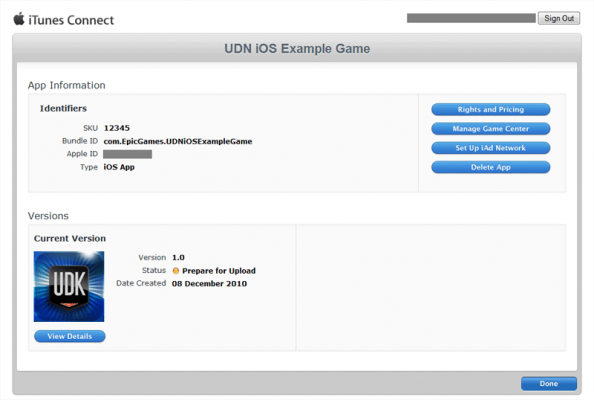
iTunes Connect
Antes de acceder a iTunes Connect, debe crear algunas imágenes de la aplicación:
- una o más capturas de pantalla de la aplicación de acuerdo con las dimensiones requeridas. Para iPad, el máximo es 1024 × 768 o 768/1024, para iPhone 3GS 320 × 480 o 480 × 320, para iPhone 4 640 × 960 o 960 × 640. También es posible proporcionar dimensiones más pequeñas en las que se omite la barra en la parte superior que muestra el estado del dispositivo (Wi-Fi, batería, etc.).
- una imagen de 512 × 512 píxeles (Jpg o Tiff) que será utilizada por Apple en la página de Apple Store asociada con su software.
Toda la información sobre el tamaño de las imágenes se puede encontrar en el documento para desarrolladores de iTunes Connect, que se puede descargar del sitio web de Apple. Accedamos a iTunes Connect y vayamos a la sección Administra tu aplicación, haga clic en el botón Agregar nueva aplicación. Si no usamos sistemas de encriptación respondemos NO, si usamos la funcionalidad de iAds (para Sdk de la versión 4 y posteriores) respondemos SI o NO si queremos limitar la visualización de contenidos y pulsamos el botón Habilitar iAds, de lo contrario procedemos.
Establezcamos el nombre del software en inglés con una breve descripción. Sí o No si el software solo se puede ejecutar en algunos dispositivos. Configuramos la categoría de derechos de autor, el número de versión, el número de sku (nombre del software), las palabras clave para que se pueda encontrar al buscar en iTunes e información de soporte.
Pasemos a la página CLASIFICACIONES: aquí seleccionas los campos que identifican el tipo de tu aplicación. En la pagina Subir Deberá enviar el archivo comprimido del software, el icono de 512 × 512 y las distintas capturas de pantalla (seleccione Elegir archivo para cada archivo que desee insertar).
En la página de PRECIOS: puedes decidir si lanzar tu aplicación gratis o con precio de oferta, configurar posibles periodos promocionales de precios y si limitar la venta solo en algunas tiendas. La mayoría de estas configuraciones son editables incluso después de su publicación.
Ahora que hemos enviado toda la información a Apple, tenemos que esperar para saber si ha sido aprobada o rechazada con sugerencias del equipo de revisión de Apple para corregir cualquier problema. En el caso de publicación de una aplicación de pago (o que incluya el servicio iAds) es necesario registrar previamente sus datos bancarios en el apartado Contratos, Información fiscal y bancaria, ingresando el código IBAN de su cuenta corriente. Para descargar estadísticas, estas se pueden encontrar en la sección Ventas y Tendencias e Informes Financieros, o simplemente descárgalo a tu teléfono Aplicación móvil iTC, La aplicación gratuita de Apple para iPhone y iPad.
Me he demorado un poco pero espero no haber omitido nada.
¡Buena aplicación!


























